
Обновление операционной системы Windows 10 является важным процессом для обеспечения безопасности компьютера и получения новых функций. Однако иногда пользователи могут столкнуться с ошибками, которые мешают успешному обновлению. Одной из таких ошибок является ошибка обновления Windows 10 0x800705B3.
Когда появляется ошибка обновления Windows 10 0x800705B3, пользователи часто испытывают разочарование и не знают, как решить проблему. В этом руководстве мы разберемся с причинами ошибки и предоставим полное руководство по ее устранению.
Ошибка обновления Windows 10 0x800705B3 обычно связана с проблемами доступа к системным файлам или некорректными настройками безопасности. Эта ошибка может возникнуть, когда системные службы не могут получить доступ к предоставленным обновлениям или когда процесс обновления прерывается из-за неожиданных ошибок.
Чтобы устранить ошибку обновления Windows 10 0x800705B3, существует несколько методов, которые мы рассмотрим в следующих разделах. Перед применением этих методов рекомендуется создать точку восстановления или резервную копию системы, чтобы в случае возникновения проблем можно было вернуть систему в предыдущее рабочее состояние.
Ошибка обновления Windows 10 0x800705B3
Ошибка обновления Windows 10 с кодом 0x800705B3 может возникнуть по нескольким причинам, таким как некорректно настроенные службы системы, испорченные файлы или проблемы с драйверами устройств. К счастью, существует несколько способов исправить эту ошибку, чтобы вы смогли успешно обновить свою операционную систему.
Перед тем, как приступить к решению проблемы, рекомендуется выполнить несколько базовых шагов:
- Перезапустите компьютер и попробуйте обновить Windows 10 снова.
- Проверьте наличие неустановленных обновлений и установите их перед попыткой обновления системы.
- Отключите временно антивирусное программное обеспечение или любые другие программы безопасности, которые могут мешать обновлению.
Если вы все еще получаете ошибку обновления 0x800705B3, вот несколько дополнительных методов, которые могут помочь:
Метод 1: Выполнение инструмента Windows Update Troubleshooter
Windows 10 имеет встроенный инструмент для решения проблем с обновлениями, называемый «Windows Update Troubleshooter». Выполните следующие шаги:
- Нажмите клавиши «Win + I», чтобы открыть настройки Windows.
- Перейдите в раздел «Обновление и безопасность» и выберите «Требуется помощь?».
- Нажмите на «Запустить инструмент по устранению неполадок с обновлением».
- Дождитесь завершения сканирования и выполните рекомендованные действия для исправления обнаруженных проблем.
- Перезапустите компьютер и попробуйте обновить Windows 10 снова.
Метод 2: Проверка служб Windows Update и Background Intelligent Transfer Service (BITS)
Некорректно настроенные службы Windows Update и Background Intelligent Transfer Service (BITS) могут привести к ошибке обновления 0x800705B3. Чтобы исправить это, следуйте указанным ниже инструкциям:
- Нажмите клавиши «Win + R», чтобы открыть окно «Выполнить».
- Введите «services.msc» и нажмите «Enter».
- Найдите службу «Службы обновления Windows» и убедитесь, что ее статус установлен на «Запущено». Если статус не «Запущено», щелкните правой кнопкой мыши на службе, выберите «Свойства» и измените статус на «Запущено».
- Найдите службу «Фоновая служба интеллектуального передачи фонового режима (BITS)» и убедитесь, что ее статус также установлен на «Запущено». Если статус отличается, измените его на «Запущено».
- Перезапустите компьютер и попробуйте обновить Windows 10 снова.
Метод 3: Проверка целостности системных файлов
Испорченные системные файлы также могут вызывать ошибку обновления 0x800705B3. Для исправления этой проблемы можно воспользоваться командной строкой и инструментом «sfc /scannow». Чтобы выполнить эту операцию, следуйте указанным ниже инструкциям:
- Нажмите правой кнопкой мыши на кнопке «Пуск» и выберите «Командная строка (Администратор)».
- Введите команду «sfc /scannow» и нажмите «Enter».
- Дождитесь завершения сканирования и исправления ошибок.
- Перезапустите компьютер и попробуйте обновить Windows 10 снова.
Если ни один из этих методов не помог исправить ошибку обновления 0x800705B3, можно обратиться за дополнительной помощью в службу поддержки Microsoft или обратиться к специалисту по технической поддержке для получения индивидуальной помощи.
Последствия ошибки
Ошибка обновления Windows 10 0x800705B3 может привести к серьезным проблемам на вашем компьютере. Вот некоторые из возможных последствий:
1. Недостаточная безопасность системы: Обновления Windows предлагают важные исправления и обновления в области безопасности. Если вы не можете установить эти обновления из-за ошибки 0x800705B3, ваша система может стать уязвимой для различных вредоносных программ и атак.
2. Нестабильность системы: Ошибка обновления может привести к нестабильному функционированию вашей операционной системы. Вы можете столкнуться с частыми зависаниями, перезагрузками или сбоями различных компонентов. Это может сильно повлиять на вашу производительность и работу с компьютером.
3. Отсутствие новых функций и улучшений: Обновления Windows предлагают новые функции, улучшения производительности и исправления ошибок. Если вы не можете установить эти обновления, вы будете лишены всех новых возможностей, которые они предлагают. В результате ваша система может отстать от современных стандартов и стать менее эффективной.
Исправление ошибки обновления Windows 10 0x800705B3 важно для обеспечения безопасности и стабильности вашей системы. В следующем разделе мы рассмотрим различные методы исправления этой ошибки.
Методы исправления ошибки
Если вы сталкиваетесь с ошибкой обновления Windows 10 0x800705B3, есть несколько методов, которые вы можете попробовать для ее исправления:
1. Перезагрузите компьютер. Иногда простая перезагрузка может помочь исправить ошибку обновления. Попробуйте перезапустить компьютер и запустить обновление снова.
2. Проверьте подключение к интернету. Убедитесь, что ваш компьютер подключен к интернету и соединение стабильно. Плохое соединение или отсутствие доступа к интернету могут вызывать ошибку обновления.
3. Отключите антивирусное программное обеспечение. Временно отключите любое установленное антивирусное программное обеспечение или фаервол, так как они могут блокировать обновление и вызывать ошибку.
4. Запустите инструменты устранения неполадок. В Windows 10 есть инструменты устранения неполадок, которые могут автоматически находить и исправлять ошибки обновления. Вы можете запустить эти инструменты, следуя простым инструкциям операционной системы.
5. Проверьте целостность системных файлов. Некоторые ошибки обновления могут быть связаны с поврежденными или отсутствующими системными файлами. Чтобы проверить целостность системных файлов, откройте командную строку от имени администратора и выполните команду «sfc /scannow». После завершения проверки система автоматически восстановит поврежденные файлы, если они будут обнаружены.
6. Обновите драйверы устройств. Некоторые проблемы обновления могут быть связаны с устаревшими или несовместимыми драйверами устройств. Регулярно проверяйте и обновляйте драйверы устройств через менеджер устройств в системе Windows.
7. Проверьте свободное место на диске. Убедитесь, что на вашем компьютере достаточно свободного места на диске для установки обновлений. Мало свободного места на диске может вызывать ошибку обновления.
Если после применения этих методов ошибка обновления Windows 10 0x800705B3 остается, вы можете обратиться к службе поддержки Microsoft для получения дополнительной помощи.
Проверка подключения к Интернету
Ошибка обновления Windows 10 0x800705B3 может возникать из-за проблем с подключением к Интернету. Перед началом решения этой проблемы рекомендуется проверить, есть ли у вас доступ в сеть.
Вот несколько способов, которые помогут вам проверить подключение:
- Перезагрузите маршрутизатор и модем. Иногда проблемы с подключением могут быть вызваны временными сбоями в оборудовании. Перезагрузка может помочь восстановить подключение.
- Подключите другое устройство к сети. Если другое устройство подключается к Интернету без проблем, то проблема, скорее всего, возникает именно на вашем компьютере.
- Проверьте соединение кабеля. Убедитесь, что кабель Ethernet или Wi-Fi адаптер надежно подключены к вашему компьютеру. Попробуйте переподключить кабель или изменить порт, если это возможно.
- Проверьте настройки сетевого адаптера. Откройте Диспетчер устройств и убедитесь, что ваш сетевой адаптер работает без ошибок. Если устройство отключено или имеет проблемы с драйвером, вы можете исправить это вручную или обновить драйвер.
- Проверьте настройки брандмауэра и антивирусной программы. Иногда брандмауэр или антивирусная программа может блокировать доступ к Интернету. Убедитесь, что настройки этих программ не мешают подключению.
Если все вышеперечисленные методы не помогли восстановить подключение к Интернету, проконсультируйтесь со своим провайдером или системным администратором для дальнейшего решения проблемы.
Использование проводного подключения
- Подключите Ethernet-кабель к компьютеру и маршрутизатору.
- Убедитесь, что кабель правильно вставлен в порты компьютера и маршрутизатора.
- Настройте соединение кабелем в Windows 10:
- Нажмите «Пуск», затем выберите «Настройки».
- В окне «Настройки» выберите «Сеть и интернет».
- На левой панели выберите «Ethernet».
- Переключите переключатель «Ethernet» в положение «Вкл».
- Проверьте соединение:
- Выполните щелчок правой кнопкой мыши на значке сети в системном трее.
- Выберите «Открыть центр управления сетями и общим доступом».
- Убедитесь, что в столбце «Статус» рядом с подключением Ethernet отображается «Подключено».
После выполнения этих шагов вы будете использовать проводное подключение вместо Wi-Fi. Это может помочь избежать ошибки обновления Windows 10 0x800705B3 и обеспечить более стабильное соединение с интернетом.
Проверка наличия доступа к другим сайтам
Если вы столкнулись с ошибкой обновления Windows 10 0x800705B3, одной из причин может быть проблема с доступом к другим сайтам в вашей сети. Для проверки этого необходимо выполнить несколько простых действий:
- Откройте любой интернет-браузер на вашем компьютере.
- Попробуйте открыть несколько различных сайтов, чтобы убедиться, что у вас есть доступ в сеть.
- Если у вас возникают проблемы с открытием сайтов, проверьте подключение к интернету и убедитесь, что оно работает правильно.
- Если подключение к интернету исправно, то проблема, скорее всего, связана с вашими настройками безопасности или настройками сетевого адаптера. Рекомендуется связаться с администратором сети или провайдером интернет-услуг для получения помощи в решении этой проблемы.
Проверка доступа к другим сайтам может помочь выявить возможные проблемы с вашим интернет-соединением и идентифицировать причину ошибки обновления Windows 10 0x800705B3.
Не забывайте, что проблема может быть вызвана и другими факторами, поэтому, если эти действия не помогли решить проблему, рекомендуется обратиться за дополнительной технической поддержкой.
Выключение антивирусного ПО
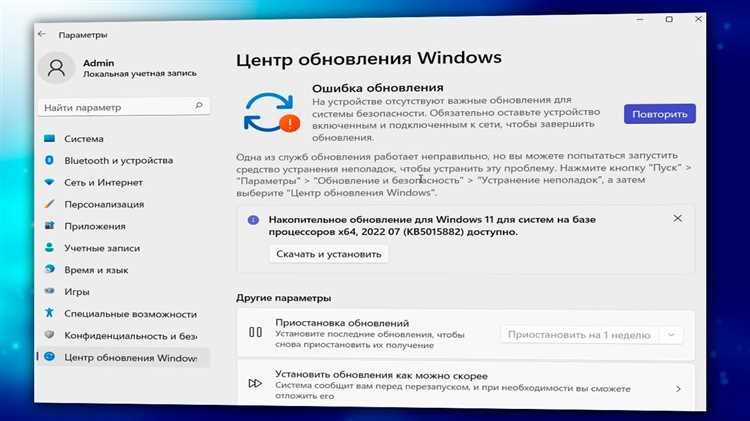
Ошибка обновления Windows 10 0x800705B3 может возникать из-за конфликта с антивирусным программным обеспечением, которое может блокировать процесс обновления операционной системы. В этом случае, одним из способов решения проблемы может быть временное выключение антивирусного ПО.
Чтобы выключить антивирусное ПО, выполните следующие шаги:
| 1. | Нажмите на значок антивирусного ПО в системном лотке (области уведомлений) в правом нижнем углу экрана. |
| 2. | Выберите опцию «Выключить» или «Отключить защиту» в контекстном меню. |
| 3. | Подтвердите свое намерение выключить антивирусное ПО в появившемся диалоговом окне, если требуется. |
Важно помнить, что при выключении антивирусного ПО ваш компьютер становится уязвимым для вредоносных программ. Поэтому следует выполнять обновление Windows 10 как можно скорее и затем снова включить антивирусное ПО для обеспечения защиты вашей системы.
Временное отключение антивирусной программы
Вот как временно отключить антивирусную программу на Windows 10:
- Щелкните правой кнопкой мыши значок антивирусной программы в трее (рядом с часами в правом нижнем углу экрана).
- Выберите «Отключить» или «Временно отключить» из выпадающего меню.
- Подтвердите свое решение, если система запросит это.
После того, как антивирусная программа будет временно отключена, попробуйте выполнить обновление Windows 10 еще раз. Если ошибка 0x800705B3 была вызвана блокировкой антивирусной программой, она должна быть исправлена и обновление должно произойти успешно.
Важно помнить, что временное отключение антивирусной программы может оставить ваш компьютер уязвимым перед вирусами и другими вредоносными программами. Поэтому не забудьте включить антивирусную программу обратно, как только завершите обновление Windows 10.

